Standart dasturni qanday o'zgartirish mumkin. Standart dasturni qanday qilish kerak
Sizga xayrli kun, aziz o'quvchilarim. Har doimgidek, Dmitriy Kostin siz bilan va biz kompyuter savodxonligini o'rganishda davom etamiz. Mening ishimda (va nafaqat ishda) odamlarda arzimas muammo bo'lgan holatlar bo'lgan. Misol uchun, Windows 8 ga o'tgandan so'ng, metro interfeysidan yangi o'rnatilgan ilovalar orqali ko'plab fayllar ochila boshlandi.
Misol uchun, kimdir fotosuratni ochmoqchi, lekin fotosuratlarni ko'rish uchun dastur ochiladi, bu aslida unchalik qulay emas, lekin u yuklanadi.Fotosuratning o'zi ochiladi, lekin qora fonda, bu ko'pchilikni bezovta qildi. Xuddi shu narsa video fayllar, pdf fayllar va boshqalar bilan sodir bo'ldi. Yo'q, Windows 7 dan standart ilovalar (foto tomoshabin, windows media pleer) qoldi, lekin ular sukut bo'lmagan. Ko'p odamlar mendan hamma narsani o'zgartirishimni so'rashdi.
Va bu sakkiztasi haqida emas. Ba'zi mahalliy sabablarga ko'ra oddiy rasmlarni sukut bo'yicha Photoshop yordamida ochish mumkin bo'lgan holatlar mavjud, bu unchalik qulay emas. Umuman olganda, bu turli holatlar uchun men sizga Windows-da fayllarni ochish dasturini qanday o'zgartirishni ko'rsataman.
Bularning barchasini qilishning eng oson yo'li kontekst menyusi orqali amalga oshiriladi.
Xo'sh, sinab ko'rdingizmi? Endi u siz xohlagan yo'lni ochadimi? Agar kerak bo'lsa, so'rang.
Boshqaruv paneli
Shenaniganlarimizni qilishning ikkinchi usuli - bu bizning sevimli boshqaruv panelimiz. Bu usulning afzalligi nimada? Ha, bitta fayl turini o'zgartirishga qo'shimcha ravishda siz ma'lum bir dasturni barcha qo'llab-quvvatlanadigan fayl turlarini ochishni tanlashingiz mumkin. Bular. agar siz standart dasturni Windows Media Player-ga o'rnatsangiz, u AVI, MP4, MPG va boshqalarni o'ynaydi.

Nima bopti? Hech narsa murakkab emasga o'xshaydi! Lekin bu hammasi emas. Chuqur nafas oling, barmoqlaringizni va bo'yningizni yoring, cho'zing va davom eting.
Fayl turlarini dasturlarga solishtirish
Umuman olganda, men bitta kichik qo'shimcha tafsilotga e'tibor qaratmoqchiman. Boshqaruv paneliga yana o'ting va "Standart dasturlar" ni tanlang. Faqat bu safar birinchi elementga emas, ikkinchisiga o'ting - "Fayl turlarini dasturlar bilan moslashtirish va blah blah blah ...".

Bu erda biz barcha mavjud fayl formatlarini ko'ramiz va biz standart dasturni to'g'ridan-to'g'ri shu yerdan o'zgartirishimiz mumkin (Yaxshi, o'ng tomonda hozirda ushbu fayl turini ochayotgan ilovalarni ko'rishingiz mumkin). Bu erda hech qanday murakkab narsa yo'q. Siz shunchaki kerakli fayl formatida sichqonchaning chap tugmachasini bosishingiz kerak, so'ngra yuqorida va o'ngda joylashgan "O'zgartirish" tugmasini bosing. Xo'sh, keyin hamma narsa bizning birinchi usulimizda bo'lgani kabi sodir bo'ladi, ya'ni. Mavjud ilovalar tanlovi bilan oyna ochiladi.
Ammo umuman olganda men boshqa narsa haqida bir oz gaplashmoqchi edim. Brauzeringiz yopilganda va siz biron bir hujjatda, dasturda yoki Internet-saytga yorliqda topilgan saytga havolani bosganingizda, standart brauzer avtomatik ravishda ishga tushadi. Shunday qilib, bu erda siz tashqi havolalarni bosganingizda ochiladigan standart brauzerni o'rnatishingiz mumkin. Buni amalga oshirish uchun siz pastga tushishingiz kerak, bu erda fayl formatlari emas, balki protokollar mavjud. U erda topasiz HTTP://. Bu bizga kerak bo'lgan narsa. "O'zgartirish" tugmasini bosing va xuddi shu tarzda boshqa brauzerni tanlang. Ammo agar sizning brauzeringiz sizga mos bo'lsa, unda siz bu nuqtani umuman e'tiborsiz qoldirishingiz mumkin.
Xo'sh, bugungi darsimizda men sizga aytmoqchi bo'lgan narsadir. Men shuni qo'shimcha qilmoqchimanki, agar siz kompyuteringizdagi fayllaringiz va ma'lumotlaringizni qadrlasangiz, ularni yo'qotishdan himoya qilishingiz kerak. Va men hozir oddiy antivirus haqida gapirmayapman. Bu erda hamma narsa ancha murakkab; ma'lumotlar turli sabablarga ko'ra yo'qolishi mumkin, ham dasturiy ta'minot, ham jismoniy. Shuning uchun tomosha qilishingizni tavsiya qilaman ushbu video kurs, unda siz fayllarni yo'qotishdan qanday himoya qilishni yoki yo'qotish allaqachon sodir bo'lgan bo'lsa, nima qilish kerakligini bilib olasiz. Video hamma narsani batafsil va tushunarli tarzda tushuntiradi, shuning uchun siz uchun qiyin bo'lishidan xavotirlanmang. Umuman yo'q.
Xo'sh, bugun siz bilan xayrlashaman. Umid qilamanki, mening maqolam siz uchun foydali bo'ldi, shuning uchun mening blogim yangilanishlariga obuna bo'lishni unutmang, shunda siz hech qanday muhim narsani o'tkazib yubormaysiz. Keyingi maqolalarda ko'rishguncha. Omad va xayr!
Hurmat bilan, Dmitriy Kostin
Ko'pincha, yangi dasturni o'rnatishda, ochiladigan fayllar assotsiatsiyasi yo'qoladi.
Fayl assotsiatsiyasi nima?- Bu tizim uchun o'ziga xos "qonun" bo'lib, unda u yoki bu faylni qaysi dastur bilan ochishi kerakligi ko'rsatilgan.
Assotsiatsiya bevosita bog'liq, ya'ni. agar fayl .avi yoki .mp4 kengaytmasiga ega bo'lsa, tizim uni ko'rib chiqadi va uning video fayl ekanligini aniqlaydi va o'rnatilgan video ko'rish dasturi bilan bog'lanishni qidiradi.
Nima uchun fayllar assotsiatsiyasi yo'qoladi?
Dasturni yoki yoki hatto boshqalar uchun o'rnatganingizda. standart o'rniga yordam dasturlari (Windows-da allaqachon o'rnatilgan), keyin dasturni o'rnatishda ular odatda qaysi fayllar bilan bog'lanishini so'rashadi (fayl turlari yonidagi katakchalarni belgilashingiz yoki olib tashlashingiz kerak) va ko'pincha foydalanuvchi hamma narsani avvalgidek qoldiradi. .
Va keyin ma'lum bo'lishicha, o'rnatilgan dastur alternativa sifatida mos emas yoki siz filmni boshqa pleer orqali ochmoqchisiz, lekin videoni boshlaganingizda, u hali ham uyushma ro'yxatdan o'tgan dastur orqali ochiladi.
Albatta, bitta holat uchun faylni o'ng tugmasini bosib, menyu elementini tanlashingiz mumkin Bilan ochish uchun ochishingiz kerak bo'lgan dasturni tanlang
Lekin har safar faylni ochganingizda buni qilmang!
Faylni ochish uchun asosiy dasturni belgilash yaxshiroqdir va agar biror narsa yuz bersa, uni boshqasidan foydalanib oching.
Muayyan turdagi faylni ochish uchun dasturni qanday belgilashim mumkin?
1-usul: Open bilan
Biz yuqorida aytib o'tganimdek, xuddi shunday qilamiz - faylda RMB va elementni tanlang Bilan ochish uchun, faqat hozir ro'yxatda biz ochiladigan dasturni emas, balki elementni qidiramiz Dasturni tanlang ro'yxatning eng pastki qismida, biz bosamiz.
Bunday oyna paydo bo'ladi, unda biz sizga kerak bo'lgan dasturni tanlaymiz. Uning yonidagi katakchaga qarashni va belgilashni unutmang Ushbu turdagi barcha fayllar uchun tanlangan dasturdan foydalaning

Agar sizga kerak bo'lgan dastur mavjud bo'lmasa, tugmani bosing Ko‘rib chiqish... va uni Program Files va Program Files (x86) papkalarida allaqachon o'rnatilgan dasturlar ro'yxatidan qidiring. Yoki siz uni o'rnatgan boshqa joyda bo'lishi mumkin.
2-usul: Xususiyatlar bo'limida
Fayldagi RMB -> eng pastki qismida, Xususiyatlar. Biz tugmani bosgan oyna ochiladi O'zgartirish

1-usuldagi kabi oyna ochiladi, unda siz dasturni tanlashingiz kerak.
3-usul: Boshqaruv paneli orqali
Ishga tushirish -> Boshqarish paneli -> Standart dasturlar -> Standart dasturlarni tanlang
Ushbu oyna ochiladi, unda siz dasturni va pastki qismida elementni tanlashingiz kerak Ushbu dastur uchun standart sozlamalarni tanlang

Fayl kengaytmalari assotsiatsiyasini tanlashingiz va tugmani bosishingiz kerak bo'lgan oyna ochiladi Saqlash

Assotsiatsiyalarni tiklash
Agar siz viruslar bilan yoki viruslar tufayli ehtiyotsiz harakatlar natijasida Windows XP-da fayllar bilan bog'lanishni yo'qotgan bo'lsangiz, u holda sizga Windows tizim registrining parametrlarini sozlash uchun Microsoft sertifikatlangan mutaxassis Dug Noks tomonidan to'plangan yordam beradi.
Windows 7 exe, lnk, bat, cmd va jpg uchun
Paketdan chiqqandan so'ng, o'zgartirishlar kiritishga va qayta ishga tushirishga rozilik bildiring.
Fayl assotsiatsiyasini qanday tiklash mumkin
Buni standart usullar yordamida yoki ro'yxatga olish kitobi orqali amalga oshirish mumkin emas. Ammo ma'lum bir ishqiboz bor, u yordami bilan bu mumkin bo'lgan dastur yaratdi.
Dasturni yuklab oling, so'ngra fayl turini tanlang va Fayl turini o'chirish tugmasini bosing

Hammasi shunday, assotsiatsiyalar qayta tiklandi va siz fayllarni ochish uchun standart dasturni o'rnatishingiz mumkin.
Kompyuter noma'lum deb ko'rsatadigan .ctl formatidagi faylni ochayotganda, ". ctl fayllarini ochish uchun har doim ushbu ilovadan foydalaning" oynasidagi belgini olib tashlamadim. Endi u faqat WordPad orqali ochiladi. Lekin, menga noma'lum bo'lishi kerak (kompyuter uni qaysi dastur bilan ochishni bilmasligi uchun). Buni qanday qilish mumkin?
Buni tuzatish uchun siz ro'yxatga olish kitobi muharriridan foydalanishingiz kerak. Tizimni tasodifan buzmaslik uchun ro'yxatga olish kitobining zaxira nusxasini yarating va Windows tiklash nuqtasini yarating
Men sizga .cfg kengaytmali fayl misolini ko'rsataman. Men WordPad-ni standart dastur sifatida o'rnatdim.
Dasturni asl holatiga qaytarish uchun:
Agar siz "OK" tugmasini bosganingizda yoki o'chirishda "Barcha tanlangan parametrlarni o'chirib bo'lmaydi" xatosini olsangiz, tizim parametrlarni o'zgartirishdan himoyani o'rnatgan.
UserChoise katalogidan chiqmasdan himoyani chetlab o'tish uchun:
- "Tahrirlash" → "Ruxsatlar..." tugmasini bosing.
- Ro'yxatdan profilingizni tanlang va "Kengaytirilgan" tugmasini bosing.
- "Tur" ustunida profil nomi bilan "Rad etish" qatorini toping. Uni tanlang va "O'chirish" tugmasini bosing.
- Kengaytirilgan xavfsizlik sozlamalariga kiritilgan oʻzgarishlarni saqlash uchun OK tugmasini bosing va tanlangan sozlamani yana oʻchirib koʻring.
Bu yaxshi saytmi? Balki obuna bo'ling?
Ba'zan shunday bo'ladi: biz qandaydir ajoyib dasturni o'rnatamiz va keyin, jin ursin, ba'zi fayllar endi u tomonidan ochilganligi ma'lum bo'ldi, garchi ilgari u butunlay boshqa dastur tomonidan ochilgan bo'lsa ham. Aytaylik, biz Cowon JetAudio kabi dasturni o'rnatdik va endi faqat u mp3 fayllarni ochadi, garchi ilgari men sevimli WinAmp-ni ochgan bo'lsam ham. Qanday qilib hamma narsani o'z joyiga qaytarish kerak?
Albatta, bu to'g'ridan-to'g'ri yaqinda o'rnatilgan dastur sozlamalarida amalga oshirilishi mumkin. Yoki bizga taklif qilingan sozlamalardan foydalanishingiz mumkin.
Gap shundaki, ko'plab bema'ni dasturlar o'rnatish vaqtida ma'lum kengaytmali fayllarni nazorat qiladi. Qoida tariqasida, o'rnatish vaqtida dastur sizga u bilan bog'langan fayllarni tanlashni taklif qiladi. Ammo ko'pchilik, qaramasdan, tezda sichqonchani bosdi, hamma narsaga rozi bo'ldi va keyin boshlarini ushlab oldi. Biz ko'proq ehtiyotkor bo'lishimiz kerak.
Bu erda, masalan, KMPlayer o'rnatish menyulari. Ko'rib turganingizdek, dastur sukut bo'yicha barcha video fayllar bilan bog'langan, shuning uchun uni o'rnatgandan so'ng barcha video fayllar KMPlayer yordamida ochiladi. Agar u shunday mo'ljallangan bo'lsa yaxshi, lekin buning aksi bo'lsa-chi va bu imkoniyat sizga hech qachon kelmagan bo'lsa?
Yaxshiyamki, standart dasturlar bilan bu tartibsizliklarni Windows 7 da o'zgartirish juda oson. Tugmani bosing. Boshlash va keyin havolada .


Tizimda o'rnatilgan dasturlar ro'yxati ochiladi. Endi siz ulardan birini bosishingiz va o'ng paneldagi ikkita variantdan birini tanlashingiz mumkin: Ushbu dasturni standart sifatida o'rnating yoki .

Birinchi holda, dastur sukut bo'yicha dastlab bog'langan barcha fayllarni ochadi. Agar biz ushbu fayllarni alohida ko'rsatishimiz kerak bo'lsa, havolani bosing Ushbu dastur uchun standart sozlamalarni tanlang. Bizning holatda, Paint dasturini tanlaymiz va u nima bilan bog'liqligini ko'rib chiqamiz.

Xo'sh, ajablanarli narsa yo'q, qattiq grafik fayllar. Paint yordamida ochmoqchi bo'lgan fayllar yonidagi katakchalarni belgilang.
Endi menyuga qaytaylik , ilgari ko'rsatilgan (yuqoridagi 3-rasm). Undagi uzun havolani bosamiz Fayl turlari yoki protokollarini muayyan dasturlarga solishtirish. Xuddi shunday uzun menyu ochiladi, unda hozirda Windows-ga ma'lum bo'lgan barcha kengaytmalar ro'yxati keltirilgan. Aytaylik, TXT kengaytmali faylni ochadigan dasturni o'zgartirishimiz kerak.

Biz ushbu qatorni topamiz, endi TXTni ochish uchun kim mas'ul ekanligini ko'rish uchun bir marta bosing. Ha, WordPad. Mayli, men uning o'rniga Notepad++ dan foydalanmoqchiman. Tanlangan qatorni ikki marta bosing yoki tugmani bir marta bosing Dasturni o'zgartirish.

Yangi oyna ochiladi, unda siz tavsiya etilganlar ro'yxatidan dasturni tanlashingiz yoki tugmani bosishingiz kerak Ko‘rib chiqish va kerakli variantni ko'rsating. Ahmoq Windows Notepad++ ni ko'rmagani uchun uni qo'lda belgilashingiz kerak bo'ladi.
Mening o'rnatilgan Notepad++ qayerda, ha?


Bu erda kerakli narsani tanlang va tugmani bosing KELISHDIKMI. Endi Notepad++ TXT fayllarini ochadi.

Keling, yana derazaga qaytaylik . U yerdagi havolani bosing Avtomatik ishga tushirish sozlamalarini sozlash. Yana bir uzun ro'yxat ochiladi, bu erda siz turli xil ommaviy axborot vositalari uchun avtorlashdan foydalanishni tanlashingiz mumkin, masalan, filmlar, musiqalar, bo'sh disklar va boshqalar. Odatiy bo'lib, avtomatik ishga tushirish mutlaqo hamma narsa uchun yoqilgan.
Ushbu maqolada biz Windows-da fayl assotsiatsiyasini tuzatish yoki o'zgartirish usullarini ko'rib chiqamiz. Fayl assotsiatsiyasi - bu fayl turini ma'lum bir dastur bilan bog'lash, u orqali ushbu fayl biror amalni bajarish uchun ishga tushiriladi.
Masalan, "EXE" bajariladigan faylni bosgandan so'ng, dastur ishga tushadi; "JPEG" formatidagi faylni bosgandan so'ng, fayl ushbu fayl turi bilan bog'langan dasturda ochiladi.
Ba'zan, kompyuterda fayl assotsiatsiyasining buzilishi foydalanuvchining noto'g'ri tanlovi yoki zararli dastur natijasida yuzaga keladi.
Agar noto'g'ri tanlangan bo'lsa, foydalanuvchi o'z kompyuterida ushbu turdagi faylni ocha olmaydi, chunki noto'g'ri tanlangan dastur ushbu turdagi fayllarni ochishni qo'llab-quvvatlamaydi. Bundan tashqari, fayl turlarini noto'g'ri moslashtirish tufayli kompyuterda ishlash falaj bo'lgan juda jiddiy holatlar mavjud.
Yorliqni bosgandan so'ng, ushbu turdagi fayllarni ochish uchun dastur ishga tushmaydi, uning o'rniga boshqasi ochiladi, u kerakli faylni ocholmaydi yoki kompyuterda umuman hech narsa bo'lmaydi.
Ushbu vaziyatdan chiqish yo'li ushbu turdagi fayllar uchun assotsiatsiyani o'zgartirishdir. Muammoni hal qilishning ikkita varianti mavjud: ma'lum turdagi ma'lum bir fayl uchun assotsiatsiyani o'zgartirish (oddiy fayllar uchun mos) yoki Windows-da standart assotsiatsiya sozlamalarini tiklash, dasturlardan foydalanish yoki ro'yxatga olish kitobiga o'zgartirishlar kiritish.
Birinchi holda, to'g'ri assotsiatsiyani tiklash uchun o'zgartirish faqat ushbu turdagi faylga ta'sir qiladi. Ikkinchi holda, barcha standart fayl assotsiatsiyalari o'zgartiriladi, fayl assotsiatsiyasi yangi o'rnatilgan Windows bilan bir xil bo'ladi.
Fayl assotsiatsiyasini "ochish bilan" yordamida o'zgartirish
Operatsion tizim vositalaridan foydalanib, fayllar assotsiatsiyasini o'zgartirishingiz mumkin. Faylni bosgandan so'ng, kontekst menyusida "Ochish" bandini tanlang va ochiladigan ro'yxatda "Boshqa dasturni tanlang" tugmasini bosing.
Ochilgan oynada savol so'raladi: "Ushbu faylni qanday ochmoqchisiz?" Windows operatsion tizimi sizga ushbu turdagi faylni ochish uchun mos deb hisoblagan dasturlarni taklif qiladi. Windows 7 da bu oynalar biroz boshqacha ko'rinadi.
E'tibor bering, tizimni tanlash har doim ham to'g'ri emas. Shuning uchun, qaysi dastur ushbu turdagi faylni ochishi kerakligini bilmasangiz, “.*** fayllarni ochish uchun har doim ushbu ilovadan foydalaning” yonidagi katakchani olib tashlang. Shunday qilib, tajriba orqali siz mos dasturni tanlashingiz mumkin bo'ladi. Keyingi safar ushbu turdagi faylni avtomatik ravishda ochish uchun ushbu elementni faollashtiring.
Taklif etilayotgan dasturlar ro'yxatida mos variant bo'lmasligi mumkin. Kerakli dasturni topish uchun "Qo'shimcha ilovalar" havolasini bosing. Keyinchalik, Explorer oynasida kompyuteringizda kerakli dasturni toping.
Fayl turini xaritalash
Men ushbu usulni Windows 10 dan foydalanib ko'rsataman (Windowsning boshqa versiyalarida shunga o'xshash harakatlar algoritmi mavjud). "Ishga tushirish" menyusiga, keyin "Barcha ilovalar", "Tizim", "Standart dasturlar" ga o'ting. Standart dasturlar oynasida Fayl turlari yoki protokollarni ma'lum dasturlarga moslashtirish havolasini bosing.

Ochilgan oynada sizga savol beriladi: "Ushbu faylni hozir qanday ochmoqchisiz?" Boshqa dasturni tanlang.
Agar bajariladigan fayllar (exe fayllari), papkalar, yorliqlar (lnk fayllari), ro'yxatga olish kitobi fayllari (reg fayllari) va boshqalar assotsiatsiyalari buzilgan bo'lsa, yuqorida tavsiflangan usullar yordam bermaydi. Maxsus dasturlar yordamida Windows-da standart fayl assotsiatsiyasini tiklashingiz mumkin.
Kaspersky Cleaner-da fayllar assotsiatsiyasini tiklash
Bepul Kaspersky Cleaner dasturida "Tizim sozlamalarini tiklash" bo'limi mavjud. Yorliqni ochgandan so'ng, fayl assotsiatsiyasini tuzatishni tanlang, barcha variantlarni ko'rib chiqing: "Muhim muammolar", "O'rtacha muammolar", "Kichik muammolar", kerakli katakchalarni belgilang va tizim parametrlarini tiklashni boshlang.

Kaspersky Cleaner dasturidan foydalanish haqida ko'proq o'qing.
AVZ da fayl assotsiatsiyasini tiklash
AVZ antivirus yordam dasturi ba'zi fayl turlarining assotsiatsiyasini tiklashi mumkin.
AVZ dasturini ishga tushiring, "Fayl" menyusiga o'ting, kontekst menyusidagi "Tizimni tiklash" bandini tanlang. "Tizim sozlamalarini tiklash" oynasida ".exe, .com, .pif fayllarni ishga tushirish parametrlarini tiklash" yonidagi katakchani belgilang va "Tanlangan amallarni bajarish" tugmasini bosing.

File Association Fixer-da fayllar assotsiatsiyasini tuzatish
Bepul dastur File Association Fixer v2 Windows 10, Windows 8.1, Windows 8, Windows 7 da 32 va 64 bitli tizimlardagi fayllar assotsiatsiyasini tuzatadi. Arxivni dastur bilan kompyuteringizga yuklab oling va keyin arxivni oching. Kompyuterda o'rnatilgan operatsion tizimning bitligiga mos keladigan fayldan File Association Fixer dasturini ishga tushiring.
File Association Fixer dasturini ishga tushirgandan so'ng, asosiy oynada "Fayllarni tuzatish" havolasini bosing. Shundan so'ng, "Tuzatiladigan uyushmani tanlang" oynasi ochiladi. Standart sozlamalarni tiklash uchun kerakli fayl kengaytmalarini tanlang va keyin "Tanlanganni tuzatish" tugmasini bosing.

Boshqa bepul dasturlar: Windows 7 da fayl turlarini o'zgartirish yoki tiklash (dasturlar o'shandan beri yangilanmagan) bilan ochish (rus tilida).
Ro'yxatga olish kitobi fayllari yordamida Windows-da assotsiatsiyani tiklash
Windows-da standart fayl assotsiatsiyasini tiklash uchun siz tayyor ro'yxatga olish kitobi fayllaridan foydalanishingiz mumkin. .reg faylini ishga tushirgandan va amalni bajargandan so'ng, umumiy fayl assotsiatsiyasi tuzatiladi.
Ro'yxatga olish kitobi fayllarini ishga tushirish uchun quyidagi protseduradan foydalaning:
- ZIP arxivini oching.
- Kerakli ro'yxatga olish kitobi faylini tanlang.
- Ro'yxatga olish kitobi faylini administrator sifatida ishga tushiring (sichqonchaning chap tugmasi bilan faylni ikki marta bosing yoki sichqonchaning o'ng tugmachasini bosgandan so'ng kontekst menyusida "Birlashtirish" ni tanlang).
- Kompyuteringizni qayta ishga tushiring.
Windows 7 fayl assotsiatsiyasini tiklang
ZIP arxivini kompyuteringizga yuklab oling. Arxivda siz ikkita papkani topasiz: bitta papkada Windows 7 da barcha fayl assotsiatsiyasini tiklash uchun bitta ro'yxatga olish fayli, boshqa papkada alohida assotsiatsiyalarni tiklash uchun alohida ro'yxatga olish kitobi fayllari mavjud.
Windows 7 assotsiatsiyasini tiklashni yuklab oling
Windows 8 va Windows 8.1 fayl assotsiatsiyasini tiklash
ZIP arxivini yuklab olgandan va chiqarib olgandan so'ng, papkada Windows 8 da fayl assotsiatsiyasini tuzatish uchun alohida ro'yxatga olish kitobi fayllarini topasiz.
Windows 8 assotsiatsiyasini tiklashni yuklab oling
Windows 10 fayl assotsiatsiyasini tiklang
ZIP arxivini yuklab oling va chiqarib oling. Windows 10 da standart assotsiatsiyani tiklash uchun papkadan alohida ro'yxatga olish kitobi fayllarini ishga tushiring.
Windows 10 assotsiatsiyasini tiklashni yuklab oling
Tizim vositasi yordamida Windows 10 da fayl assotsiatsiyasini tiklash
Agar Windows 10 operatsion tizimida fayllar assotsiatsiyasi buzilgan bo'lsa, tizim vositasidan foydalanib, fayllar assotsiatsiyasini standart qiymatlariga osongina tuzatishingiz mumkin.
"Ishga tushirish" menyusiga o'ting, "Sozlamalar" ni tanlang, so'ng "Tizim" oynasiga o'ting, "Standart ilovalar" bo'limini bosing va keyin tavsiya etilgan standart sozlamalarni tiklash opsiyasini tanlang.
Fayl assotsiatsiyasi xaritasini tiklash uchun "Qayta tiklash" tugmasini bosing.

Ushbu bo'limda siz boshqa variantlarni ham tanlashingiz mumkin: "Fayl turlari uchun standart ilovalarni tanlang", "Protokollar uchun standart ilovalarni tanlang", "Ilova bo'yicha standart qiymatlarni o'rnatish".
Maqolaning xulosalari
Turli usullardan foydalanib, Windows operatsion tizimidagi fayl assotsiatsiyasini tiklashingiz yoki o'zgartirishingiz mumkin. Agar fayl assotsiatsiyasi buzilgan yoki noto'g'ri tanlangan bo'lsa, Windows-da siz standart fayl assotsiatsiyasini tiklashingiz yoki tegishli dasturni tanlab assotsiatsiyalarni o'zgartirishingiz mumkin.
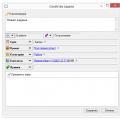 Tashkilotchilar va rejalashtiruvchilar
Tashkilotchilar va rejalashtiruvchilar Klaviatura murabbiylari uchun qo'llanma
Klaviatura murabbiylari uchun qo'llanma Telefoningizni ohang rejimiga qanday o'tkazish kerak
Telefoningizni ohang rejimiga qanday o'tkazish kerak